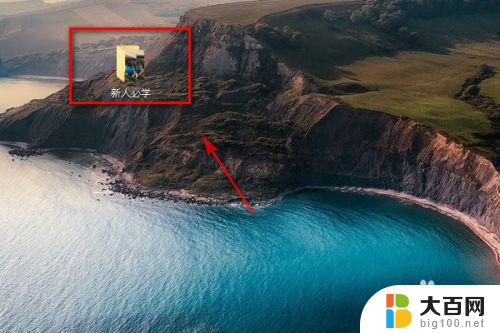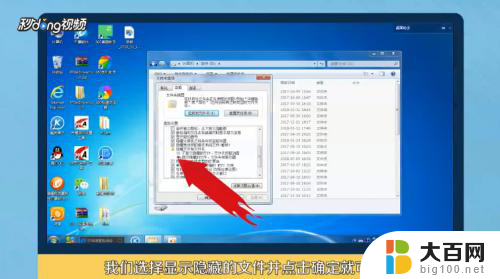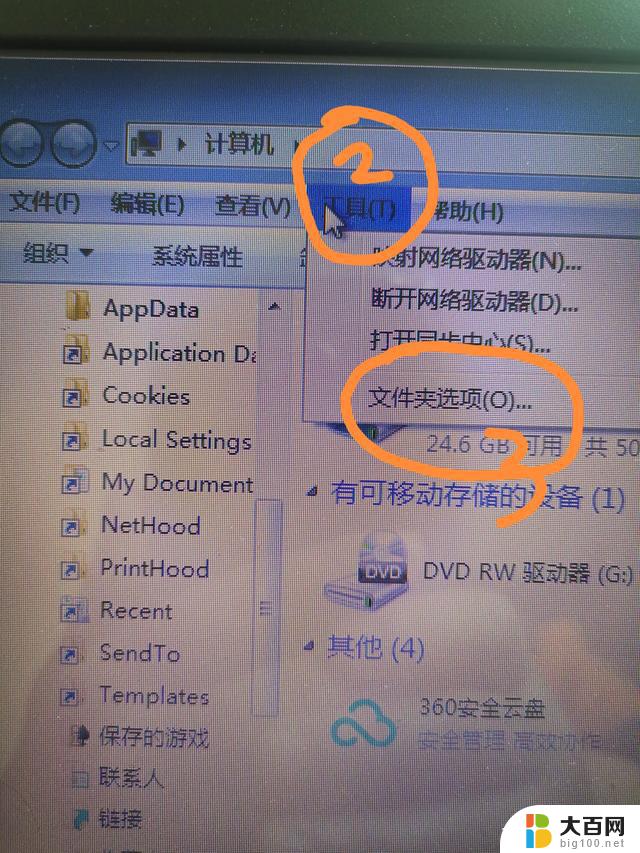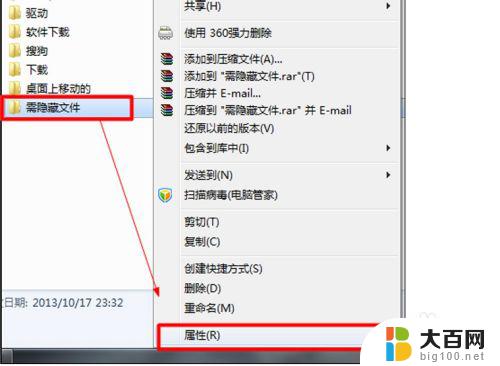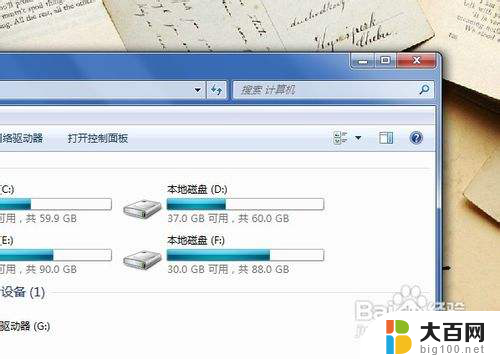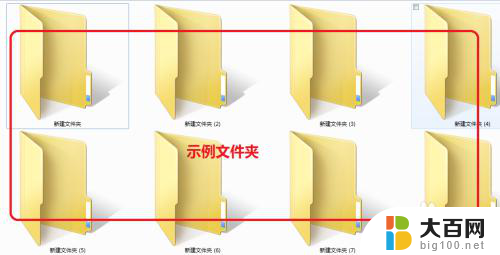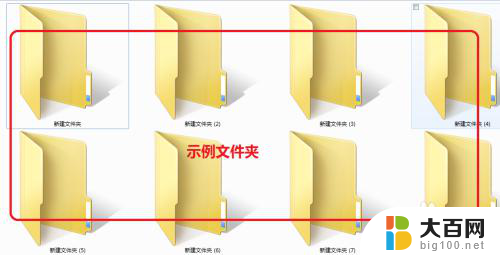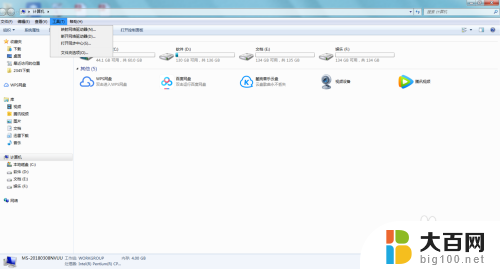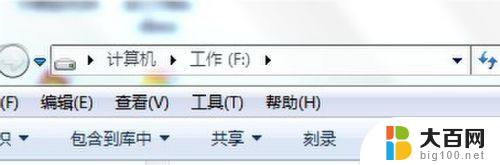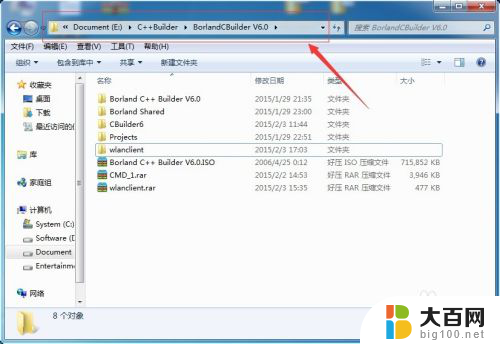怎样显示电脑隐藏文件 怎么设置隐藏文件密码保护
更新时间:2023-12-31 12:57:17作者:xiaoliu
隐藏文件是一种在电脑操作系统中隐藏起来的文件或文件夹,它们不会在普通的文件浏览器中显示出来,有时候我们可能希望将一些私密的文件或者重要的系统文件隐藏起来,以防止它们被他人意外或恶意访问。怎样才能显示电脑中的隐藏文件呢?在本文中我们将介绍几种简单的方法来显示隐藏文件。为了进一步保护隐藏文件的安全性,我们还可以设置隐藏文件的密码保护,确保只有授权的用户才能访问这些文件。接下来我们将一一探讨这些方法和技巧。
具体步骤:
1.打开你需要隐藏的文件的位置。选定文件,单击右键--属性。在出现的对话框的最下面【属性】的隐藏前的方框打上【勾】,依次【应用】--【确定】。
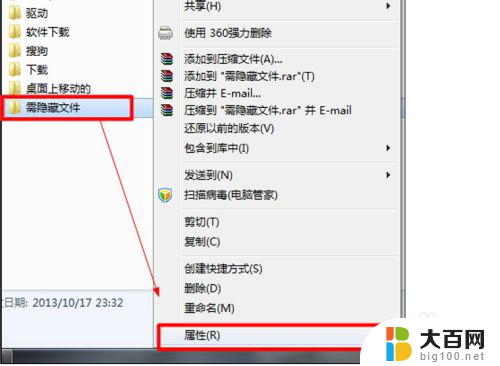
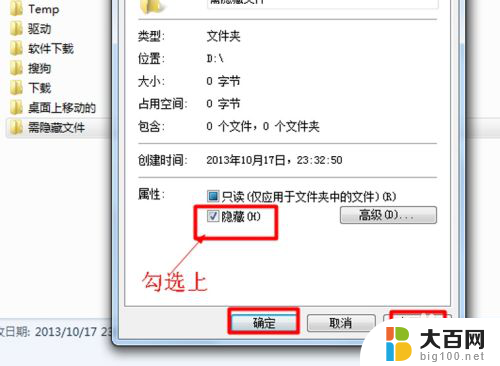
2.在最上面找到【工具】--【文件夹选项】。打开【文件夹选项】后,选择【查看】。在高级设置处找到并选择【隐藏文件和文件夹】下面的【不显示隐藏文件、文件夹或驱动器】,确定。这样需要隐藏的文件就设置成功了。
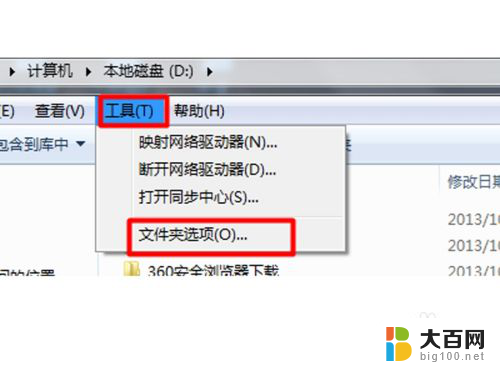
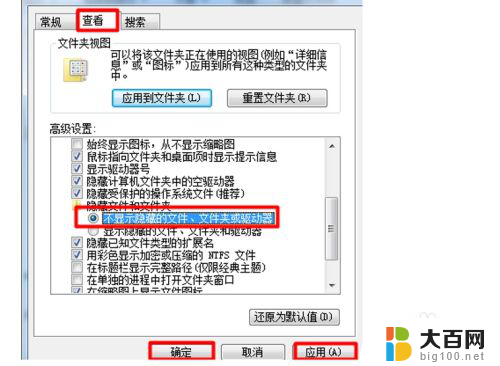
3.再次打开该文件刚才所在的位置,发现文件看不到了。
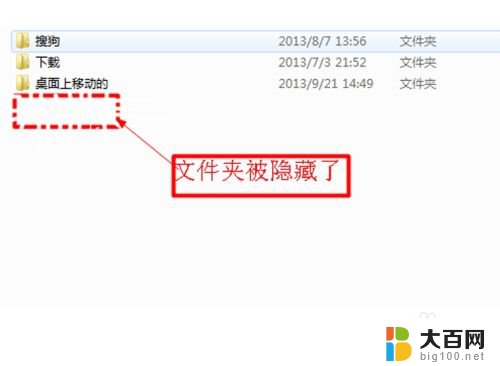
以上就是如何显示电脑隐藏文件的全部内容,如果遇到这种情况,你可以按照以上步骤解决,非常简单快速,一步到位。